Каждый день мы получаем огромное количество уведомлений на наших смартфонах. Иногда они помогают нам оставаться в курсе событий, а иногда просто отвлекают от работы или отдыха. Но что если вы хотите настроить уведомления так, чтобы получать только важную информацию? В этой статье мы расскажем вам, как настроить уведомления на Samsung и iPhone, чтобы они отвечали вашим потребностям.
Начнем с Samsung. Операционная система Android предлагает множество настроек уведомлений, которые помогут вам управлять потоком информации. Во-первых, вы можете выбрать, какие приложения имеют право отправлять уведомления, а какие нет. Для этого зайдите в "Настройки", затем в раздел "Уведомления" и выберите "Управление уведомлениями". Здесь вы увидите список всех установленных приложений, к которым можно применить настройки уведомлений.
Если вам не нравится видеть уведомления от определенного приложения, вы можете просто установить переключатель рядом с его названием в положение "Выключено". Таким образом, вы больше не будете получать уведомления от этого приложения. Однако, если вы все же захотите получить уведомления от него в будущем, вы всегда сможете вернуться в это меню и включить переключатель обратно.
Перейдем теперь к iPhone. Устройства Apple, работающие на операционной системе iOS, также предлагают разнообразные настройки уведомлений. Чтобы воспользоваться этими настройками, вам нужно зайти в "Настройки", затем выбрать "Уведомления". Здесь вы увидите список всех установленных приложений, к которым можно применить индивидуальные настройки уведомлений.
Как и в случае с Samsung, вы можете установить переключатель рядом с названием приложения, чтобы включить или выключить уведомления от него. Кроме того, вы можете настроить стиль уведомлений, звук уведомлений и многое другое. Каждое приложение предлагает свои собственные варианты настроек, поэтому у вас будет масса возможностей для настройки уведомлений по вашему вкусу.
Таким образом, настройка уведомлений на Samsung и iPhone не является сложной задачей. Вы можете выбирать, какие приложения могут отправлять уведомления, а какие нет, настраивать стиль и звук уведомлений, а также менять различные параметры согласно вашим предпочтениям. Теперь вы сможете контролировать поток информации на вашем смартфоне и получать только самую важную информацию!
Как настроить уведомления на Samsung и iPhone
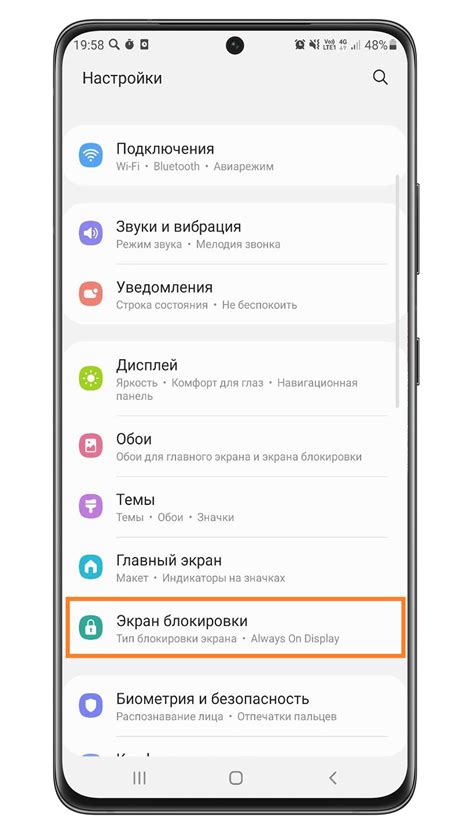
Чтобы настроить уведомления на вашем Samsung или iPhone, следуйте этой пошаговой инструкции:
Настройка уведомлений на Samsung:
- Откройте "Настройки" на вашем устройстве.
- Прокрутите вниз и нажмите на "Уведомления".
- В списке приложений, выберите приложение, для которого вы хотите настроить уведомления.
- Включите уведомления для выбранного приложения, переместив переключатель в положение "Вкл".
- Чтобы настроить дополнительные параметры уведомлений, нажмите на "Дополнительные настройки уведомлений". Здесь вы можете настроить звук, вибрацию, статусные иконки и другие параметры уведомлений.
- Повторите шаги 3-5 для всех приложений, для которых вы хотите настроить уведомления.
Настройка уведомлений на iPhone:
- Откройте "Настройки" на вашем устройстве.
- Прокрутите вниз и нажмите на "Уведомления".
- В списке приложений, выберите приложение, для которого вы хотите настроить уведомления.
- Выберите тип уведомлений, которые вы хотите получать: в виде баннера, оповещения или в виде значка.
- Настройте звуковое оповещение, вибрацию и другие параметры для выбранного приложения.
- Повторите шаги 3-5 для всех приложений, для которых вы хотите настроить уведомления.
Теперь вы знаете, как настроить уведомления на Samsung и iPhone. Пользуйтесь этой функцией, чтобы быть в курсе всех важных событий и не упустить ни одно сообщение или звонок.
Шаг 1: Настройка уведомлений на Samsung
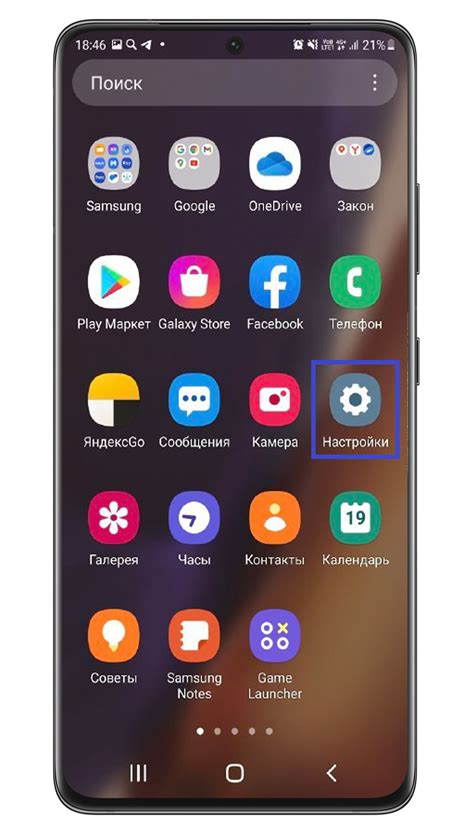
В данном разделе мы рассмотрим, как настроить уведомления на устройствах Samsung. Эти шаги помогут вам настроить уведомления приложений, управлять настройками звука и вибрации, а также настроить уведомления на экране блокировки.
- Откройте настройки своего устройства Samsung.
- Прокрутите вниз и найдите раздел "Уведомления".
- В разделе "Уведомления" вы можете видеть список всех установленных на вашем устройстве приложений.
- Выберите нужное вам приложение из списка или нажмите на значок "+" для добавления нового приложения.
- После выбора или добавления приложения вы увидите список доступных настроек уведомлений для этого приложения.
- Настройте звук, вибрацию, тайм-аут и другие параметры уведомлений под свои предпочтения.
- Если вы хотите изменить настройки уведомлений для всех приложений одновременно, нажмите на кнопку "Уведомления на экране блокировки" или "Общие настройки уведомлений".
- В разделе "Уведомления на экране блокировки" вы можете настроить, какие уведомления будут отображаться на экране блокировки.
- В разделе "Общие настройки уведомлений" вы можете изменить настройки звука, вибрации и другие параметры для всех уведомлений.
После выполнения этих шагов вы удачно настроите уведомления на своем Samsung устройстве. Теперь вы сможете контролировать, какие уведомления получать и как они будут отображаться на вашем устройстве.
Шаг 2: Настройка уведомлений на iPhone
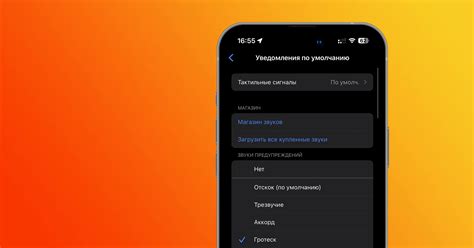
Настройка уведомлений на iPhone позволяет гибко управлять получаемыми сообщениями и оповещениями на вашем устройстве. Следуйте этим простым шагам, чтобы настроить уведомления на iPhone:
Шаг 1:
Откройте приложение "Настройки" на вашем iPhone.
Шаг 2:
Прокрутите вниз и выберите раздел "Уведомления".
Шаг 3:
В этом разделе вы можете увидеть список всех установленных приложений на вашем iPhone. Выберите приложение, уведомления которого вы хотите настроить.
Шаг 4:
Раздел "Уведомления" предлагает широкие возможности настройки для каждого приложения. Выберите опции, которые наиболее подходят вам:
Включить уведомления: Выберите эту опцию, чтобы разрешить получение уведомлений от выбранного приложения.
Звук: Выберите звук, который будет воспроизводиться при поступлении уведомления от приложения.
Стиль оповещения: Выберите стиль отображения уведомлений от приложения (например, предварительный просмотр, баннер или нижнее оповещение).
Очередь уведомлений: Эта опция позволяет управлять порядком появления уведомлений от разных приложений.
Шаг 5:
После того, как вы настроили уведомления для выбранного приложения, вы можете перейти к настройке следующего приложения или закрыть раздел "Настройки".
Теперь у вас есть полный контроль над уведомлениями на вашем iPhone. Вы можете изменить настройки уведомлений в любое время, просто следуя этим шагам.
Шаг 3: Полезные советы и рекомендации
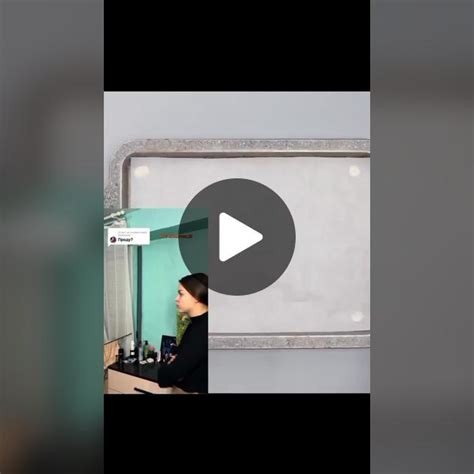
После того, как вы настроили уведомления на своем устройстве Samsung или iPhone, вот несколько полезных советов, которые помогут вам получать максимальную пользу от этой функции:
- Настройте приоритет уведомлений. Если у вас много приложений на вашем устройстве, вы можете настроить приоритет отображения уведомлений для каждого приложения. Выделите наиболее важные приложения и настройте их уведомления с высоким приоритетом, чтобы они всегда появлялись на верхней части экрана вашего устройства.
- Пользуйтесь функцией группировки уведомлений. Устройства Samsung и iPhone позволяют группировать уведомления от одного приложения, чтобы они отображались вместе в удобной для вас форме. Это позволяет избежать слишком многих уведомлений на экране и упрощает навигацию между ними.
- Проверьте настройки времени и часового пояса. Убедитесь, что у вас правильно настроены время и часовой пояс на вашем устройстве. Это поможет избежать проблем с получением уведомлений в неправильное время.
- Используйте функцию "Не беспокоить". Если вам нужна некоторая пауза от постоянных уведомлений, вы можете включить функцию "Не беспокоить". Она блокирует входящие уведомления на заданное время или до тех пор, пока вы не отключите эту функцию вручную.
- Настройте уведомления для конкретных контактов. Если у вас есть важные контакты, от которых вы хотите получать уведомления независимо от общих настроек, вы можете настроить индивидуальные уведомления для каждого контакта. Это позволит вам быть в курсе всех сообщений от ваших ключевых контактов.
Следуйте этим советам и рекомендациям, и настройка уведомлений на вашем Samsung или iPhone станет еще более удобной и эффективной.